【苹果|如何在苹果官网购买教育优惠版ipad含详细购买流程】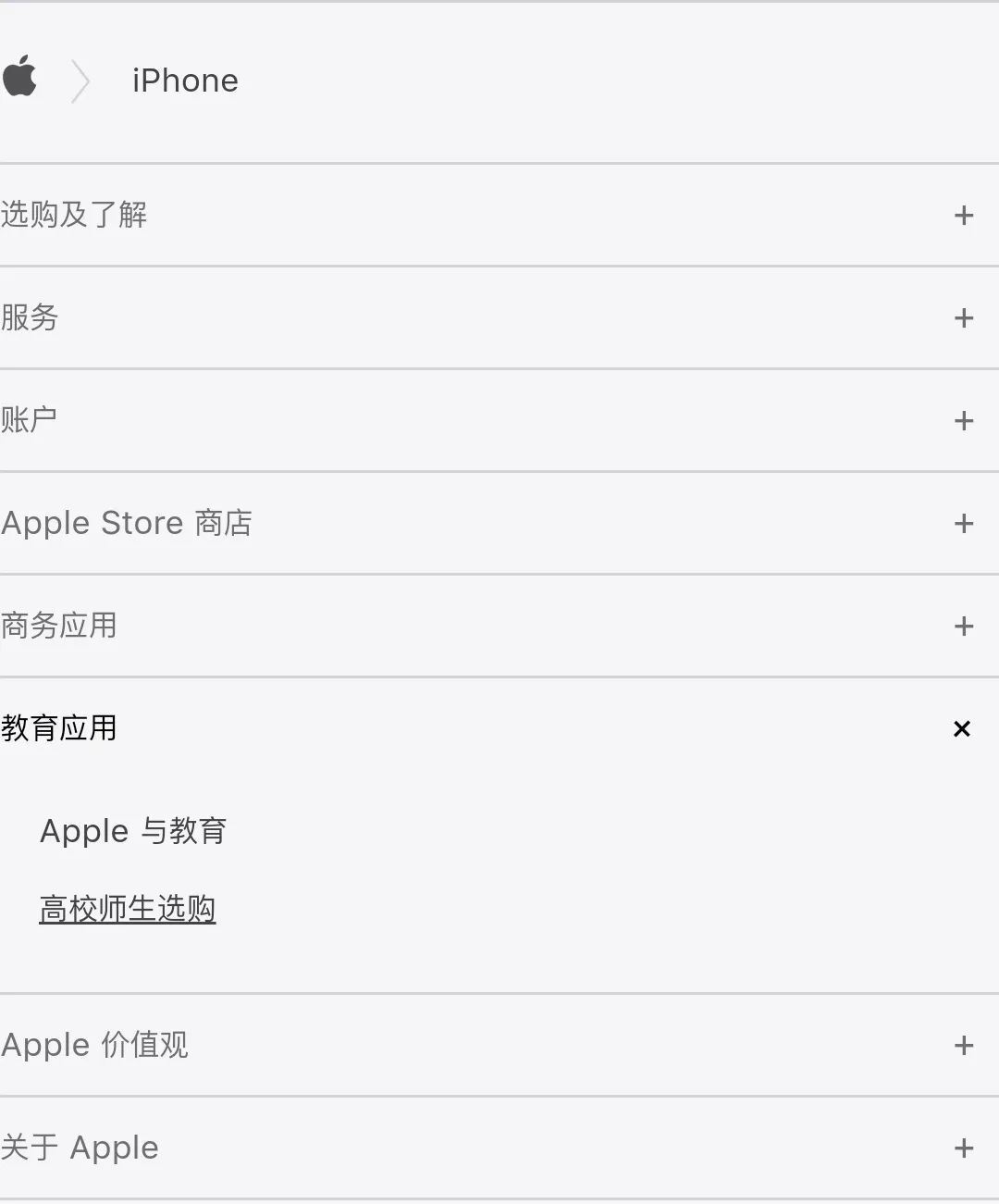
文章图片
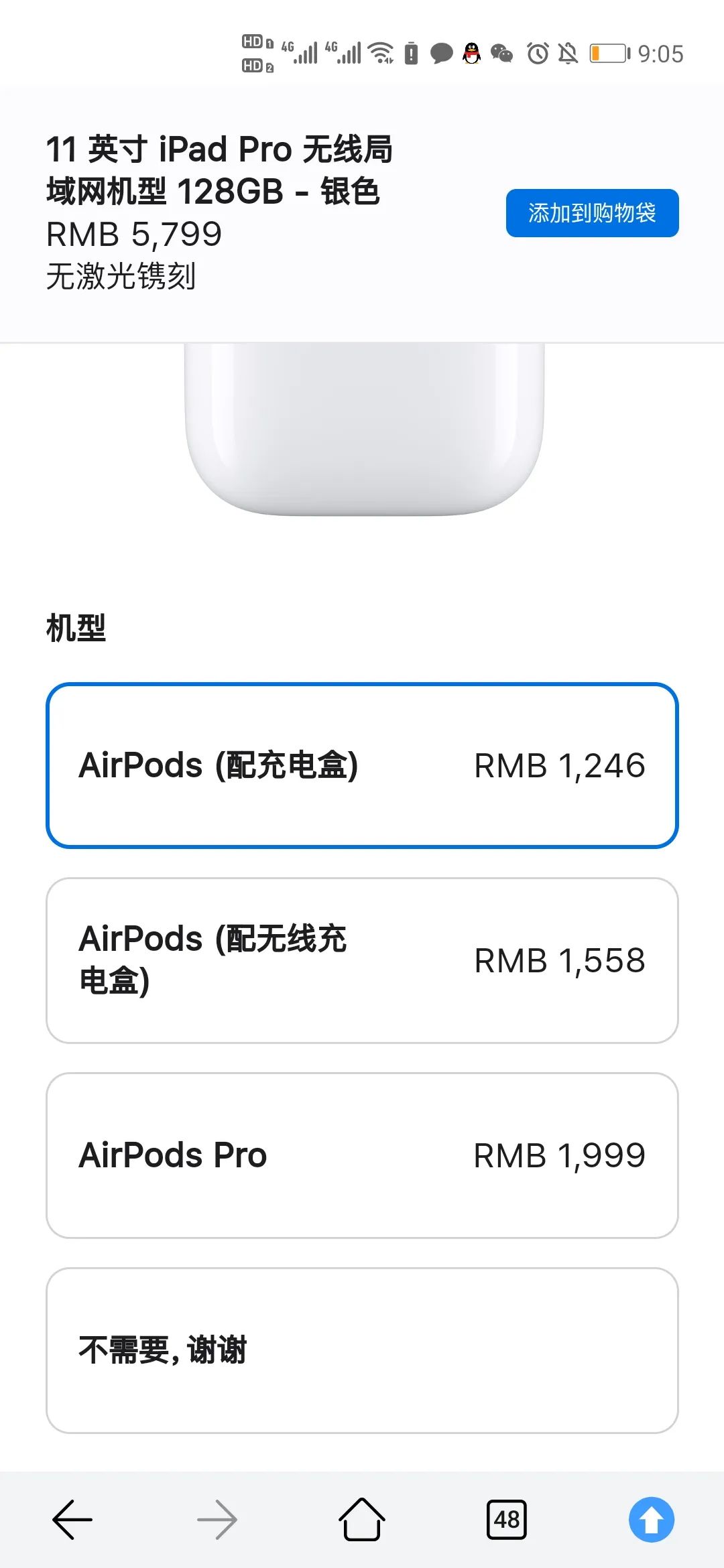
文章图片
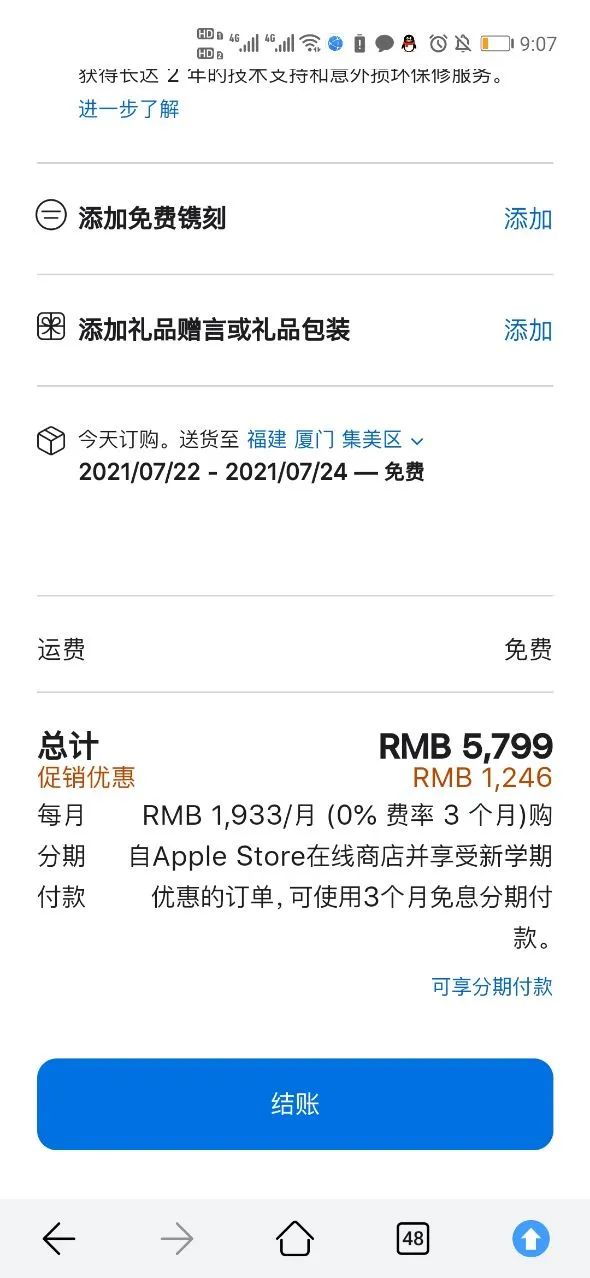
文章图片
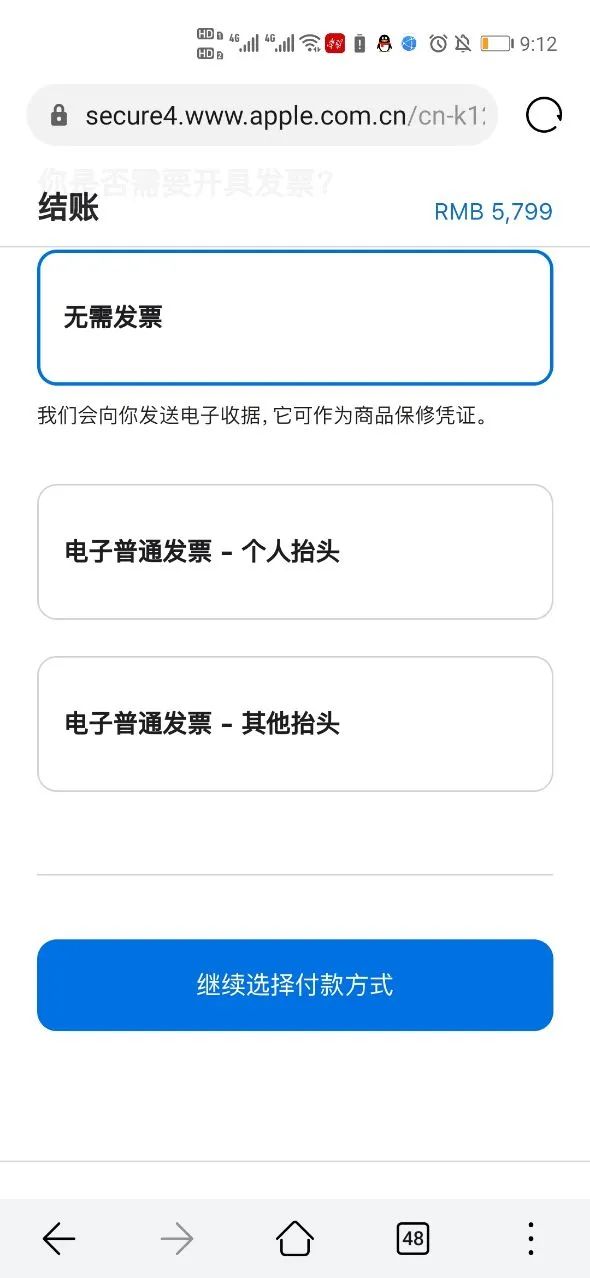
文章图片
想在苹果官网购买产品的话 , 需要先注册一个苹果官网账号 , 该账号将作为以后登录苹果各个产品的ID 。 由于苹果调整了教育商店的认证流程 , 将之前的人工邮件审核认证换成了UNiDAYS 自助审核认证系统 , 所以建议先完成该认证再购买 。 具体认证流程看下文 。
接下来以购买ipadpro2021的为例 , 给大家展示下完整流程 。
第一步、进入苹果官网 , 拉到网站底部 , 找到教育应用 , 高校师生选购 。
第二步、进入商店主页后 , 选择自己要购买的产品包含:机型 , 外观 , 颜色 , 存储 , 连接 , 个性 , 配件等 。 如果需要AC+的记得添加 , 或者以旧换新的点击立即开始 。 然后继续
第三步 , 选择你要的配套耳机 , 默认是免费款 , 需要升级的 , 选择对应的产品 , 然后添加到购物袋 。 【非暑假返校季期间 , 没有选购耳机这个步骤】
第四步 , 看是否需要购买配件 , 选择后添加 , 查看购物袋
第五步 , 进入订单详情页 , 这里可以设置产品的刻字 , 包含赠送耳机的刻字 。 都填写好后 , 选择结账 。
第六步 , 登录自己的苹果ID , 没有的建议注册一个 , 游客身份容易找不到订单 。 选择送达时间 。 点击继续填写送达地址 。
第七步、将收货地址填写进去 , 记得收件人姓名跟有资格验证的人的姓名要一致 , 电话 , 地址 , 联系邮箱填写自己的 。 开票信息等有需要也要填写下 。 点击继续选择付款方式 。
第八步 , 点击检查订单后 , 勾选条款跟条件 , 点击立即下单即可 。
支付成功后就可以了 , 邮箱会收到订单的信息 。
- 智能手表|WhatsApp封号的原因有那些?WhatsApp如何避免封号
- |ToB企业出海如何做好一站式营销?
- 苹果|iPhone14 Plus逐渐清晰:劝大家别冲动,四点原因望周知
- 苹果|苹果5G芯片研发失败:网友议论纷纷
- 苹果的基带梦,根本不可能实现?
- 基带|苹果的基带梦,根本不可能实现?
- 电子商务|生意难做,如果全国的个体户都发声呼吁关闭电商,会关闭吗?
- 人类的发展进化最早可以追溯至1500万年前的森林古猿|人类如何克服困难在外太空繁殖,会进化成不同的物种吗?
- iPhone|iPhone15ProMax概念机:棱形边框令果粉措手不及,苹果要摊牌了?
- 编程|不仅仅是“超大杯”!小米12S参数确认,主摄规格比苹果更强!
